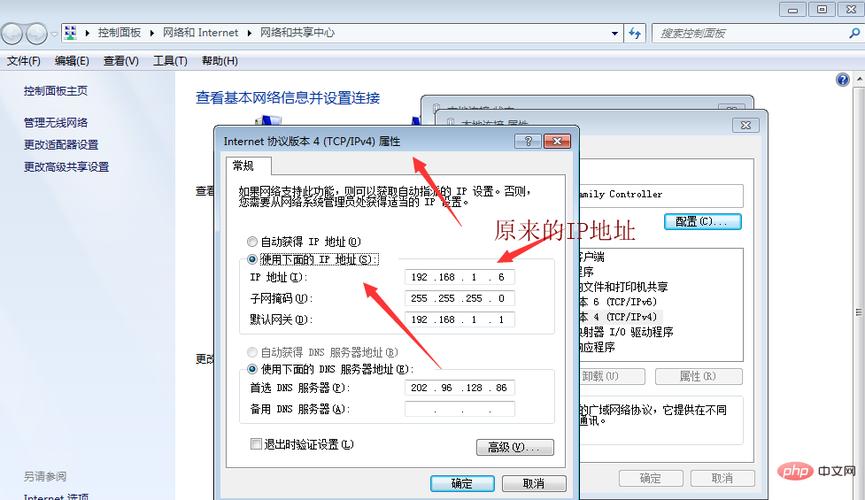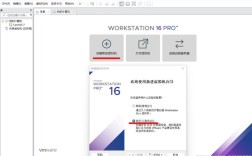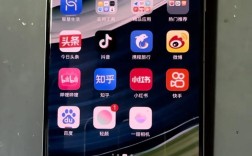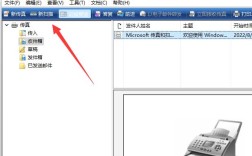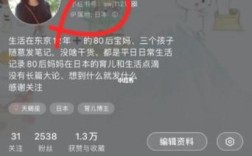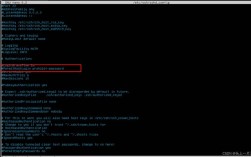查找电脑IP地址的多种方法
在现代网络环境中,了解如何查找电脑的IP地址是一项重要的技能,以下是几种查找电脑IP地址的方法:
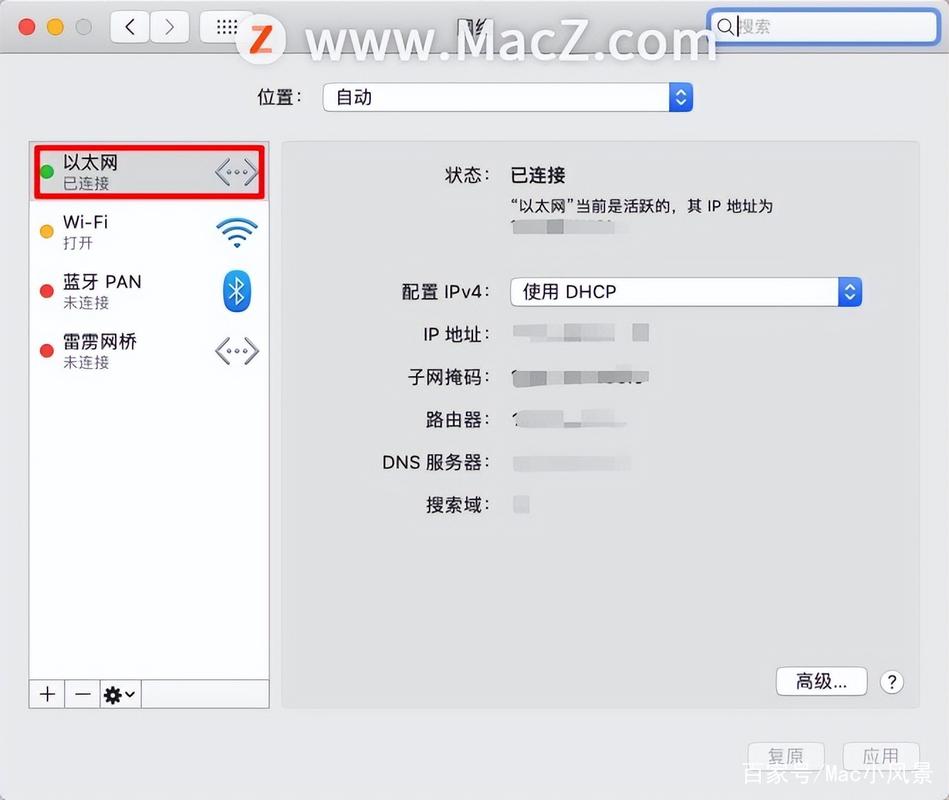
| 方法 | 步骤 |
| 通过命令提示符查看 | 1. 按下Windows键+R,输入“cmd”并回车,打开命令提示符。 2. 在命令提示符中输入 ipconfig并回车。3. 找到“无线局域网适配器”或“以太网适配器”部分,记录“IPv4地址”。 |
| 通过网络和Internet设置查看 | 1. 右键点击任务栏右下角的网络图标,选择“打开网络和Internet设置”。 2. 选择当前连接的网络(WiFi或以太网),点击“属性”。 3. 在属性窗口中找到“IPv4地址”。 |
| 通过Windows设置查看 | 1. 按下Windows键+I,打开Windows设置。 2. 点击“网络和Internet”。 3. 选择“WiFi”或“以太网”,然后点击右侧的“更改适配器选项”。 4. 找到当前连接的网络接口,右键点击并选择“状态”。 5. 点击“详细信息”,在弹出的窗口中找到“IPv4地址”。 |
| 通过控制面板查看 | 1. 打开控制面板,依次点击“网络和Internet” > “网络和共享中心”。 2. 点击已链接的网络,再点击“详细信息”,即可看到IP地址信息。 |
延伸阅读:常见问题解答(FAQs)
1、如何在Windows系统中更换电脑的IP地址?
答案:可以通过命令提示符使用netsh命令来更换IP地址。netsh interface ip set address name="Ethernet" static <新的IP地址> <子网掩码> <默认网关>。
2、什么是MAC地址,与IP地址有什么区别?
答案:MAC地址是媒体访问控制地址,是设备在网络上的唯一硬件标识,而IP地址是互联网协议地址,用于在网络层上标识设备的位置,MAC地址用于局域网内通信,IP地址用于广域网通信。
3、如何测试电脑的IP地址连通性?
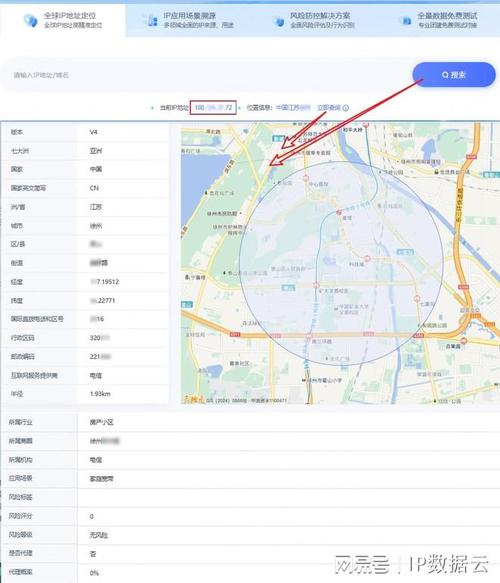
答案:可以使用ping命令来测试IP地址连通性。ping <目标IP地址>,如收到响应则表示连通正常。
这些方法不仅适用于Windows系统,还可以根据不同操作系统的需求进行调整和应用,掌握这些技巧,可以更好地进行网络配置和管理,提高网络使用效率和安全性。